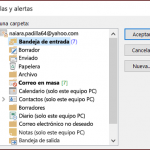Puede que estés evitando limpiar tu bandeja de entrada de Yahoo! porque no quieres borrar un solo correo electrónico de Yahoo de uno en uno. Por suerte para ti, Yahoo! tiene la opción de borrar en masa tus correos electrónicos de Yahoo con unos pocos clics de tu ratón o unos pocos toques en tu dispositivo móvil.
Borrado masivo de correos electrónicos de Yahoo! a través de la aplicación móvil
1. Busca y abre la aplicación de Yahoo Mail .
2. 3. Inicia sesión en Yahoo Mail pulsando Inicia sesión con Yahoo y utiliza tu cuenta de Yahoo! si aún no has iniciado sesión.
3. Después de ser redirigido a tu bandeja de entrada, toca el icono de menú «hamburguesa» en la esquina superior izquierda de la pantalla en la misma línea de la barra de búsqueda. Se abrirá un panel de menú desde el lado izquierdo.
4. Cerca de la parte superior del panel del menú, elija Ajustes .
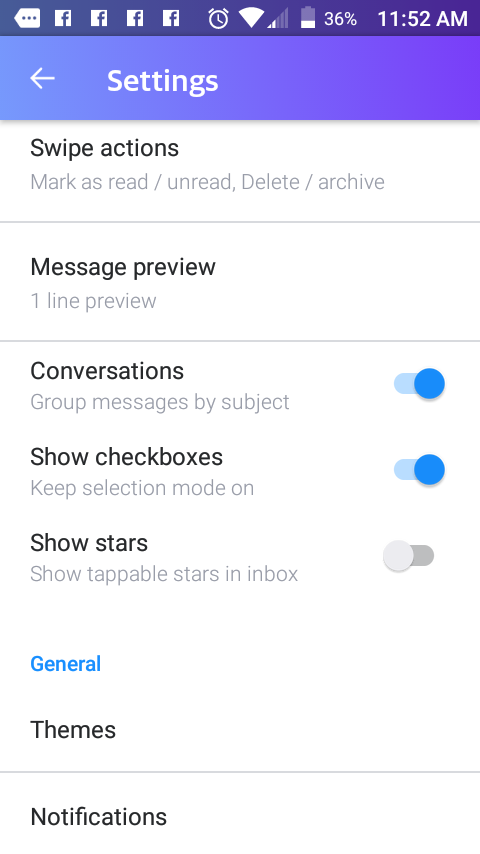
5. En el menú Settings (Ajustes), desplácese hacia abajo – hasta llegar a Mostrar casillas de verificación . 6. Con el control deslizante a la derecha, mueve el control deslizante a la derecha. Se volverá azul, indicando que se ha activado.
Ahora, regresa a tu bandeja de entrada tocando la flecha en la esquina superior izquierda de la pantalla. Ahora verás que cada correo electrónico tiene una casilla al lado.
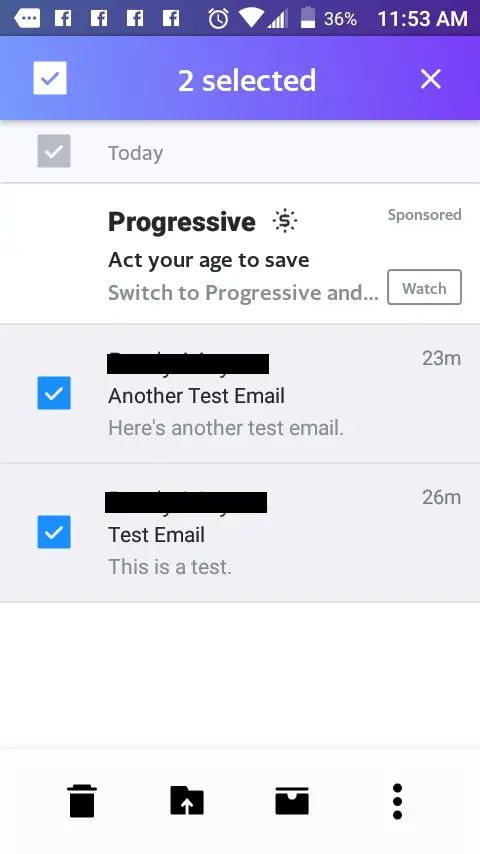
6. Para borrar en masa tus correos electrónicos de Yahoo!, toca la casilla que se encuentra junto a cada correo electrónico para poner una marca de verificación en él, indicando que se borrará cuando llegue el momento. 7. Una vez que hayas seleccionado todos los correos electrónicos que deseas eliminar, selecciona Delete , ubicado en la esquina inferior izquierda de la pantalla, el icono de la papelera. Esto no los elimina por completo, sino que los mueve a la pestaña Papelera.
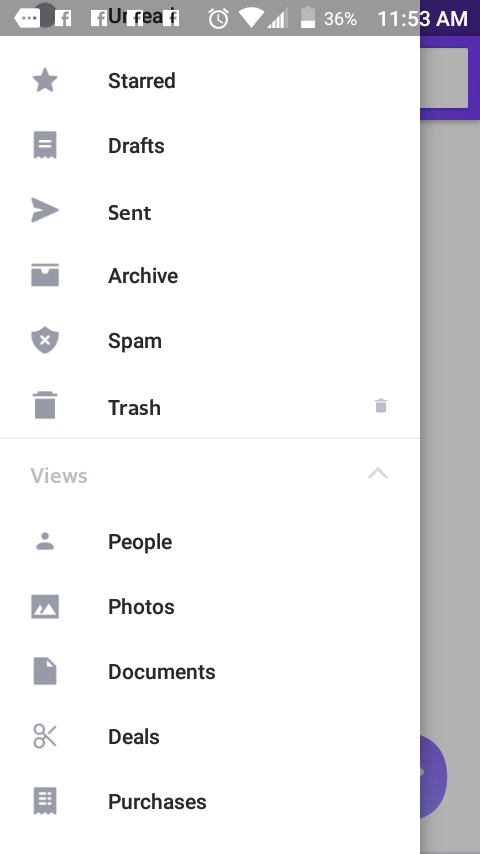
7. Para borrar los correos electrónicos por completo, seleccione el icono de menú en la esquina superior izquierda de la pantalla en la misma línea de la barra de búsqueda. En el panel de menú, desplácese hacia abajo hasta Basura y selecciónelo.
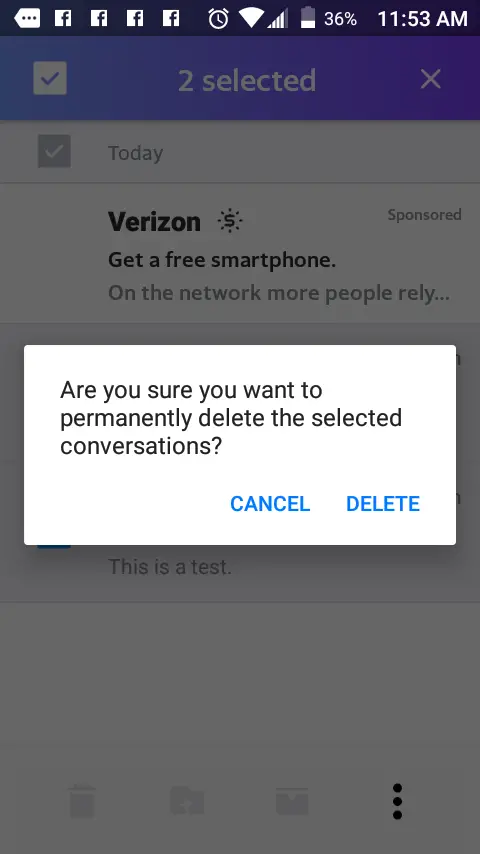
8. 9. Vuelva a seleccionar los correos electrónicos marcando la casilla y seleccione Borrar una última vez y, cuando se le solicite, elija BORRAR para confirmar la eliminación.
Borrado masivo de correos electrónicos de Yahoo! a través de PC
El borrado masivo de los correos electrónicos de Yahoo! desde el propio sitio web es mucho más fácil que usar la aplicación para móviles, y también tiene el beneficio añadido de poder vaciar toda la bandeja de entrada con un solo clic .
1. Abre tu navegador preferido y ve a la página web de Yahoo! Si aún no has iniciado sesión, haz clic en Iniciar sesión en la esquina superior derecha de la página. Utiliza tus credenciales de correo electrónico de Yahoo! para iniciar sesión.
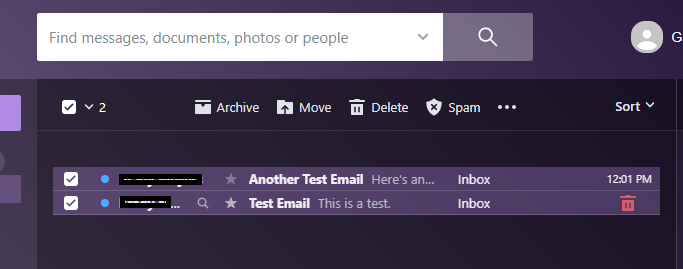
2. Después de ser redirigido a tu bandeja de entrada, puedes empezar a eliminar correos electrónicos inmediatamente haciendo clic en la casilla que se encuentra junto a cada correo electrónico . Al hacerlo, se dejará caer una marca de verificación en la casilla. Cuando hayas seleccionado todos los correos electrónicos que quieras borrar en masa, haz clic en Borrar en la parte superior de la Bandeja de entrada, que viene acompañada de un cubo de basura.
3. Sin embargo, si quieres borrar páginas en masa, mira en la parte superior de tu bandeja de entrada. Busca el archivo. Ahora mira directamente a la izquierda de Archivo y verás otra caja como la que se encuentra en tus correos electrónicos. Haz clic en la flecha pequeña . Se abrirá un menú desplegable.
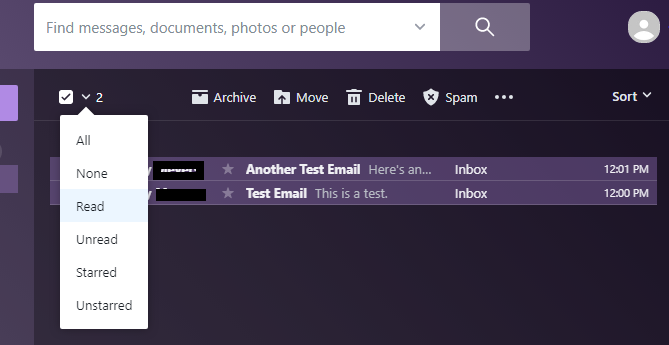
4. En el menú desplegable, decide el tipo de correos electrónicos que quieres borrar. ¿Tienes un montón de correos electrónicos que lees, pero que quieres tirar? Haz clic en Leer . Seleccionará todos los correos electrónicos que se han leído en esa página. Después, haz clic en Borrar .
5. Si quieres borrar en masa TODOS los correos electrónicos de Yahoo, elige Todo en el menú desplegable, y luego haz clic en Borrar .
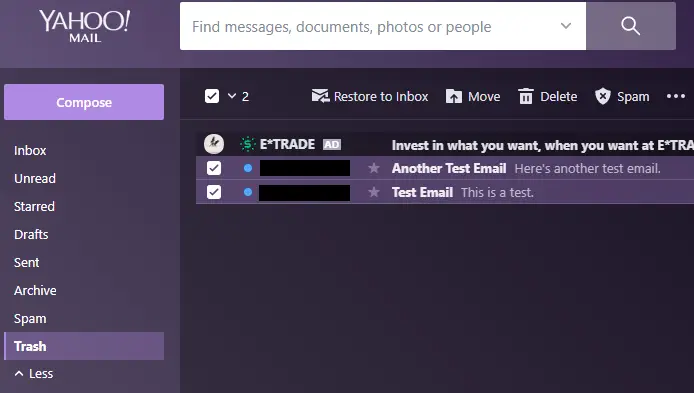
6. Ahora, antes de que los correos electrónicos sean completamente eliminados, tienes que hacer clic en Basura en la columna de la izquierda. 7. Finalmente, haz clic en Selecciona Todo , la casilla utilizada en los tres pasos anteriores, y luego haz clic en Borrar . Cuando se le solicite, confirme la eliminación haciendo clic en OK .